

|
Windows 7,中文名称视窗7,是由微软公司(Microsoft)开发的操作系统,内核版本号为Windows NT 6.1。Windows 7可供家庭及商业工作环境:笔记本电脑 、平板电脑 、多媒体中心等使用。和同为NT6成员的Windows Vista一脉相承,Windows 7继承了包括Aero风格等多项功能,并且在此基础上增添了些许功能。 在win7电脑系统中存在着各种不同的文件夹,这些文件夹中可能存储有各种不同类型的资料和数据,除了看得到的文件夹外win7还存在一些隐藏文件夹,下面小编就来说说打开方法。 win7是微软研发的非常出色的一代windows操作系统,现在很多用户都还在使用win7系统,但是很多朋友不知道怎么打开win7的隐藏文件夹,下面就来看看小编是怎么操作的把! win7怎么打开隐藏文件夹 1.进入win7系统桌面,鼠标双击打开我的电脑。 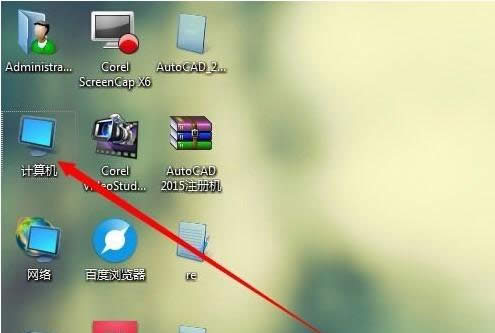 文件夹示例1 2.在我的电脑上方的导航条中点击工具选项。 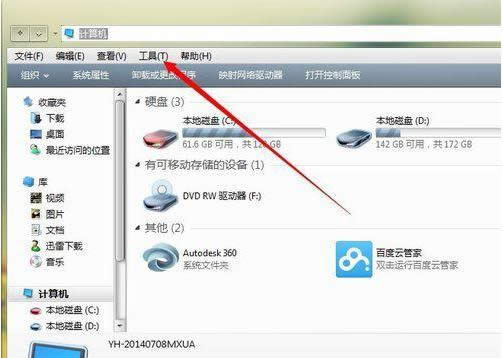 隐藏文件夹示例2 3.在的出现的下拉框中选择‘文件夹选项’进入。  win7示例3 4.在出现的文件夹选项界面中切换到‘查看’选项。 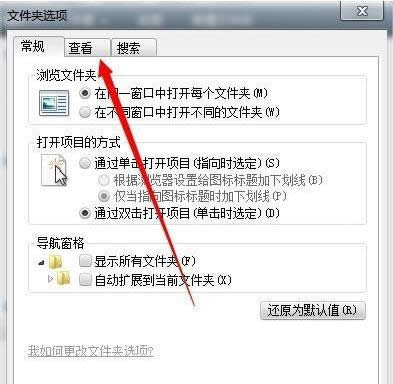 隐藏文件夹示例4 5.拉动下方的滚动条,找到‘隐藏受保护的操作系统文件’将前面的勾去除,然后将不显示隐藏的文件设置成显示隐藏文件,点击确认。 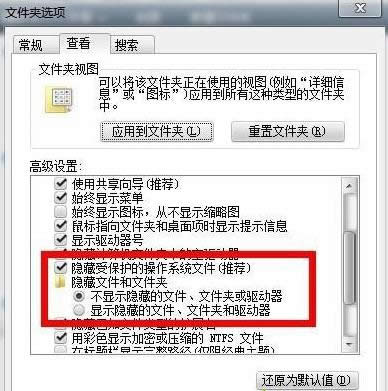 隐藏文件夹示例5 6.以上设置完成后,我们就可以看到隐藏文件夹并打开了。 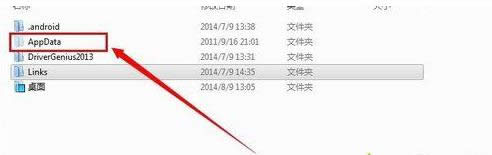 win7示例6 现在知道win7怎么打开隐藏文件夹了吧,希望对你有帮助。 Windows 7简化了许多设计,如快速最大化,窗口半屏显示,跳转列表(Jump List),系统故障快速修复等。Windows 7将会让搜索和使用信息更加简单,包括本地、网络和互联网搜索功能,直观的用户体验将更加高级,还会整合自动化应用程序提交和交叉程序数据透明性。 |
温馨提示:喜欢本站的话,请收藏一下本站!